标签:导致 .com 比较 windows 选项 安装 lib java环境配置 html
Win10下 Java环境变量配置
JDK下载网址:http://www.oracle.com/technetwork/java/javase/downloads/index-jsp-138363.html
笔者安装的是 jdk-8u201-windows-x64
有些blog讲解的比较粗略对不不同win可能会导致配置不成功特别是javac,为了避免下次再找半天,特拿个本本记录下来。
打开控制面板-->系统和安全
选择“高级系统设置”选项
点击下面的“环境变量”选项
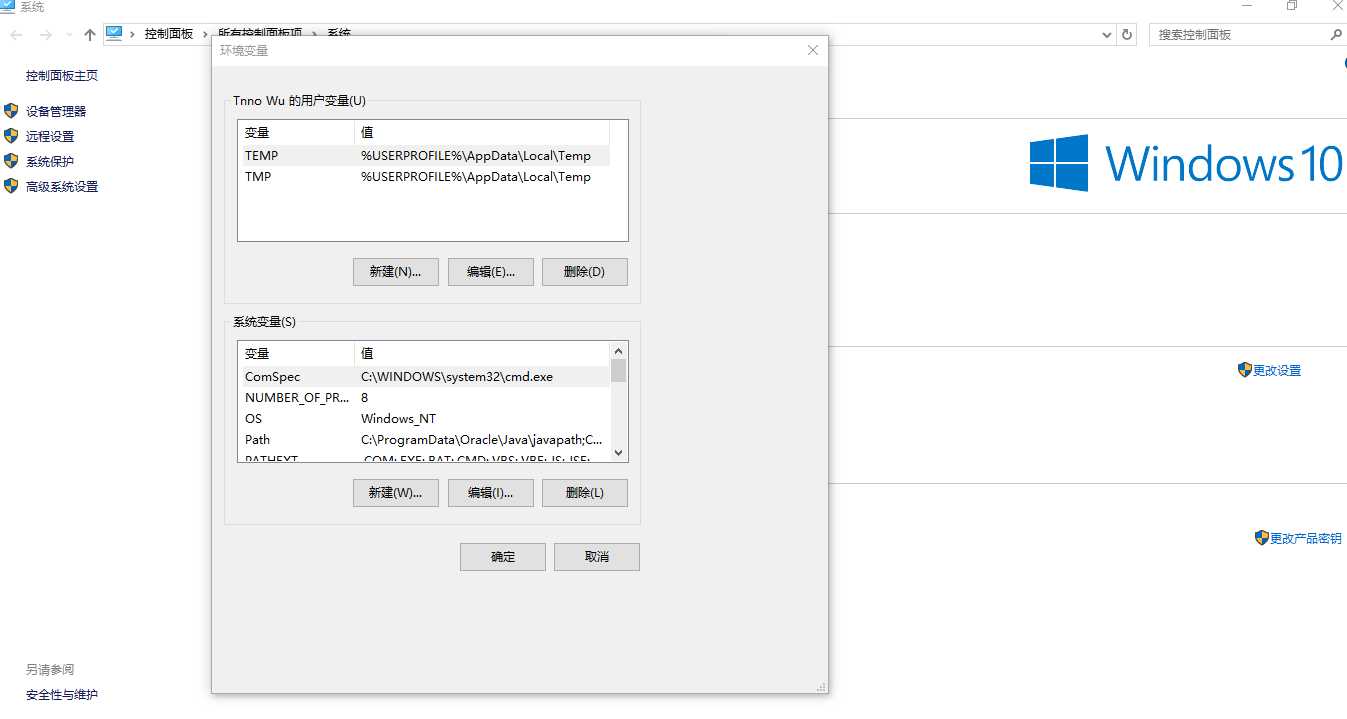
接下来就是具体的配置过程:
点击“系统变量”下面的”新建“选项
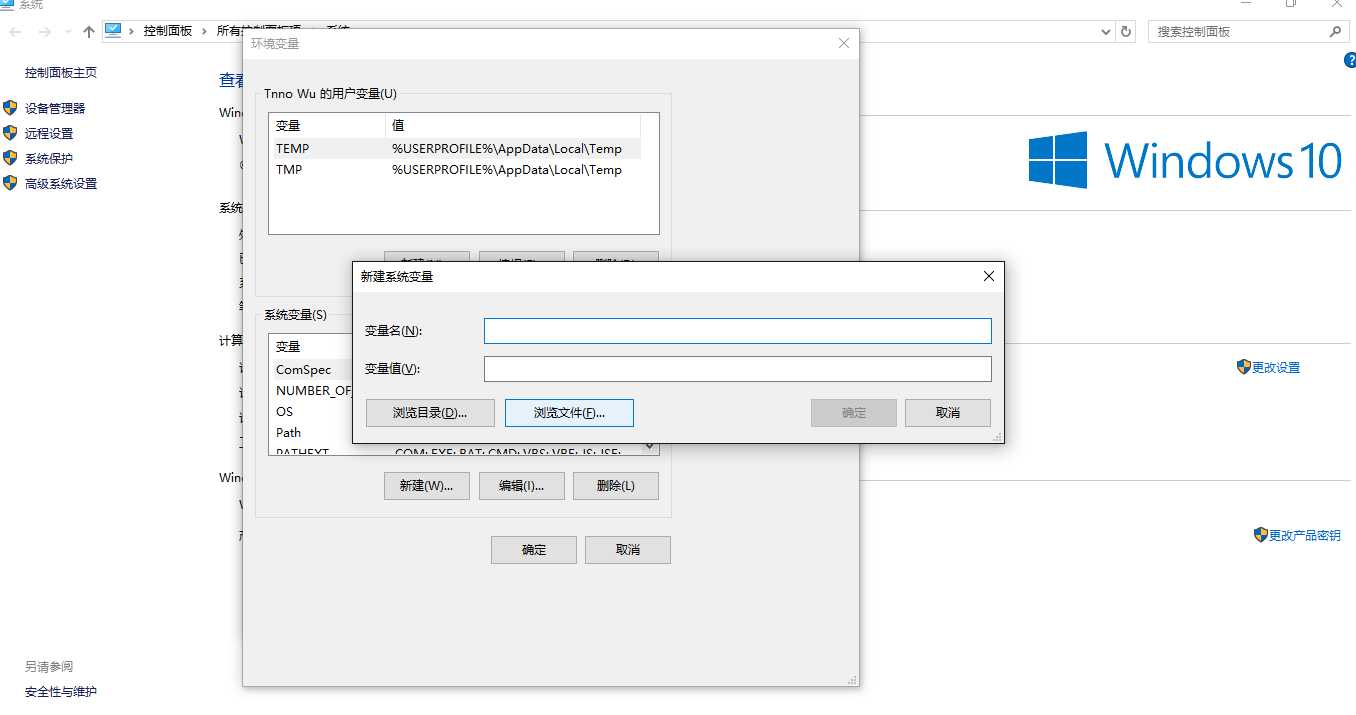
在”变量名“处填上”Java_Home“
”变量值“为JDK安装路径,笔者的路径是”D:\Program Files\Java\jdk1.8.0_91“
点击”确定“选项
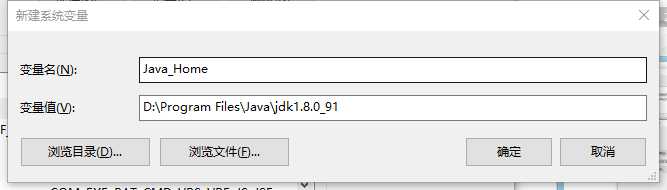
在”系统变量“中找到”Path“
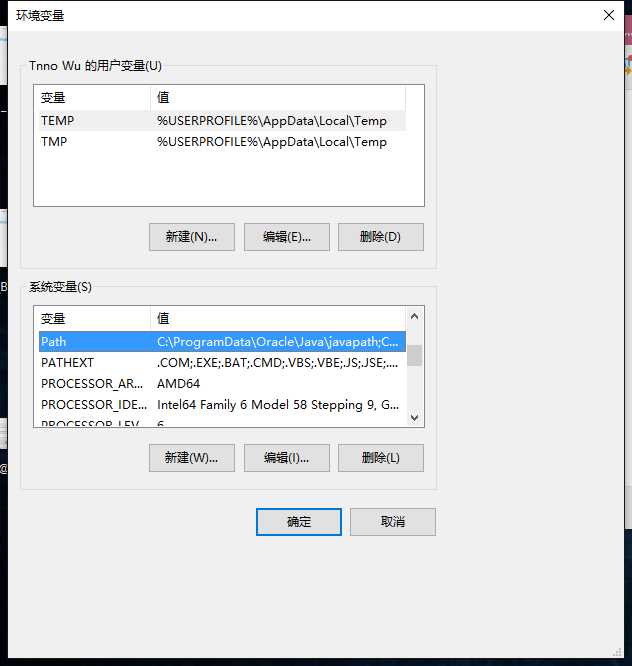
选中”Path“点击”编辑“选项
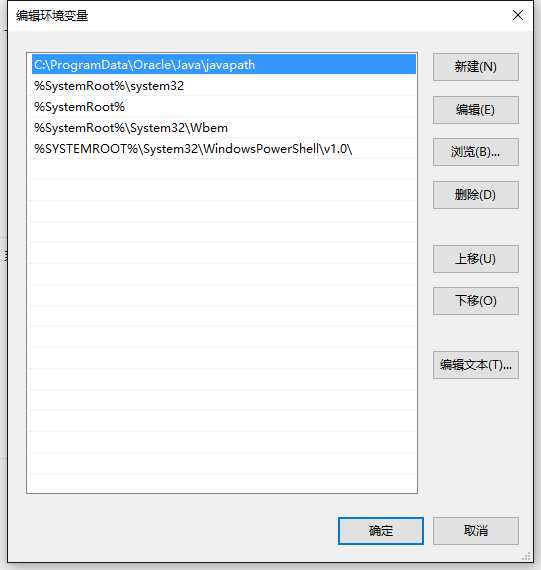
选择右边的“编辑文本”,将引号里面的全部复制“%Java_Home%\bin;%Java_Home%\jre\bin;”,到“变量值”栏的最前面,“确定”
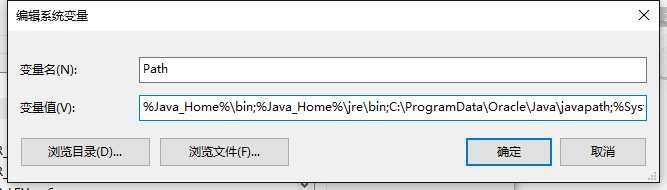
在“系统变量”栏,“新建”,“变量名”为“CLASSPATH”,“变量值”为“.;%Java_Home%\bin;%Java_Home%\lib\dt.jar;%Java_Home%\lib\tools.jar”,“确定”
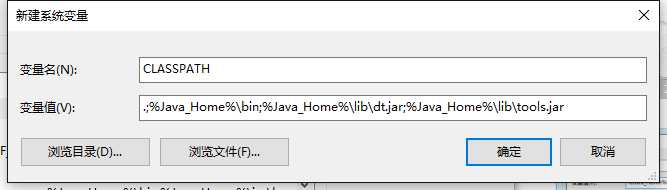
点击“环境变量”最下面的“确定”选项
回到电脑桌面,按快捷键“Win+R”,输入“cmd”,确定
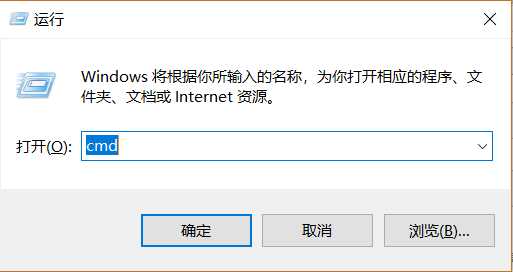
检查Java环境是否配置成功
输入"java"
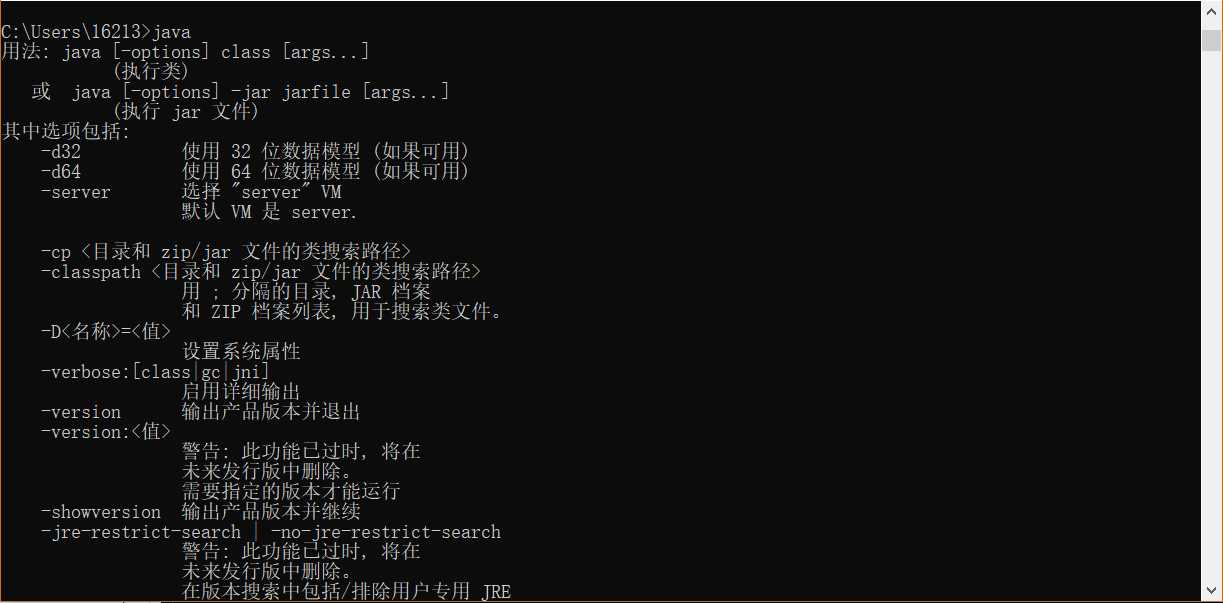
输入"javac"
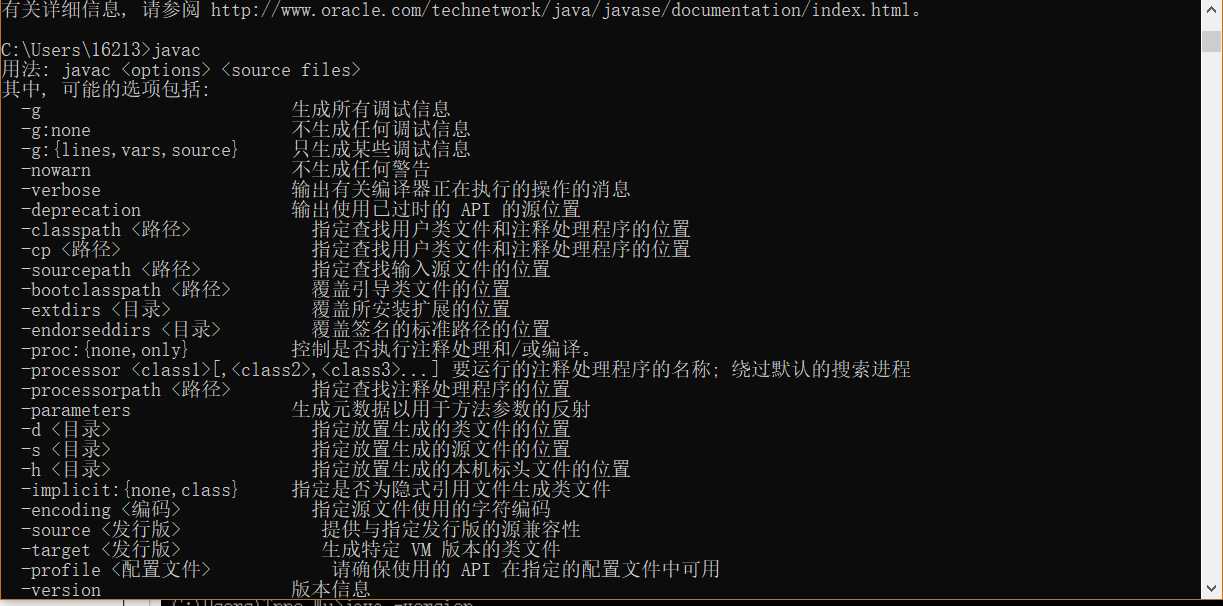
输入"java -version"

注:path编辑的时候也可以直接新建两行:

参考:https://www.cnblogs.com/cnwutianhao/p/5487758.html
有些图直接拿的他的,侵删。
标签:导致 .com 比较 windows 选项 安装 lib java环境配置 html
原文地址:https://www.cnblogs.com/1621325877qq/p/10348221.html